V tej vadnici izveste, kako lahko uporabite ravšalnik Chrome Glasp, da učinkovito transkribirate in analizirate videoposnetke. Z Glaspom ne dobite le natančnega povzetka vsebin, temveč lahko neposredno iz transkribiranih besedil ustvarite citate in opombe. Te funkcionalnosti so popolne za študente, ustvarjalce vsebin ali kogarkoli, ki želi imeti jasen pregled nad vsebinami videoposnetkov.
Najpomembnejši ugotovitvi
- Z Glaspom lahko transkribirate videoposnetke z platform, kot je YouTube, ter ustvarite povzetke.
- Podaljšek vam omogoča, da neposredno skočite na določene časovne točke v videoposnetkih in vsebine uporabite v različnih formatih.
- Enostavna uporaba in raznolikost možnosti naredita Glasp za izjemno koristno orodje.
Korak-za-korakom vadnica
Korak 1: Namestitev Glaspa
Za uporabo Glaspa najprej namestite podaljšek Chrome. Odprite brskalnik Chrome, pojdite v trgovino Chrome Web Store in poiščite "Glasp". Kliknite "Dodaj v Chrome", da namestite podaljšek.
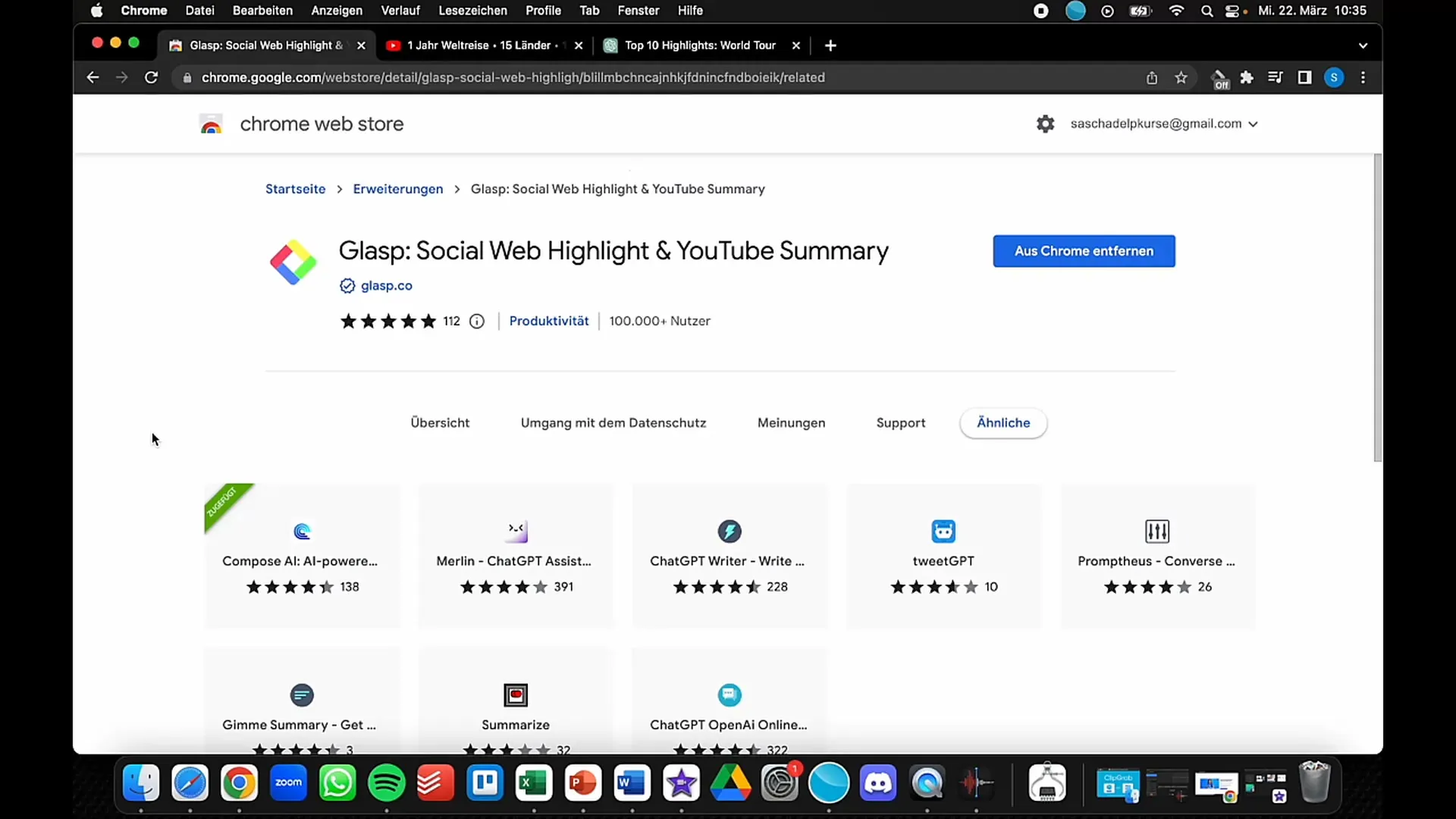
Korak 2: Aktivacija podaljška
Po namestitvi boste našli ikono Glasp zgoraj desno v vašem brskalniku. Da aktivirate podaljšek, nanj kliknite. Če se ikona prikazuje v barvah, je podaljšek aktiven in pripravljen za uporabo.
Korak 3: Izberite videoposnetek
Za transkripcijo videoposnetka odprite platformo z videoposnetki, kot je YouTube. Poiščite želen videoposnetek, ki ga želite analizirati. Dober primer bi bil videoposnetek o potovanju, kot je "Top 10 svetovnih destinacij".
Korak 4: Začnite s transkripcijo
Ko se predvaja videoposnetek, vam Glasp omogoča ogled transkripcije. Kliknite ikono Glasp in ustvarjeno bo povzetek. Sedaj lahko razširite transkribirano besedilo in si ogledate vsebine.
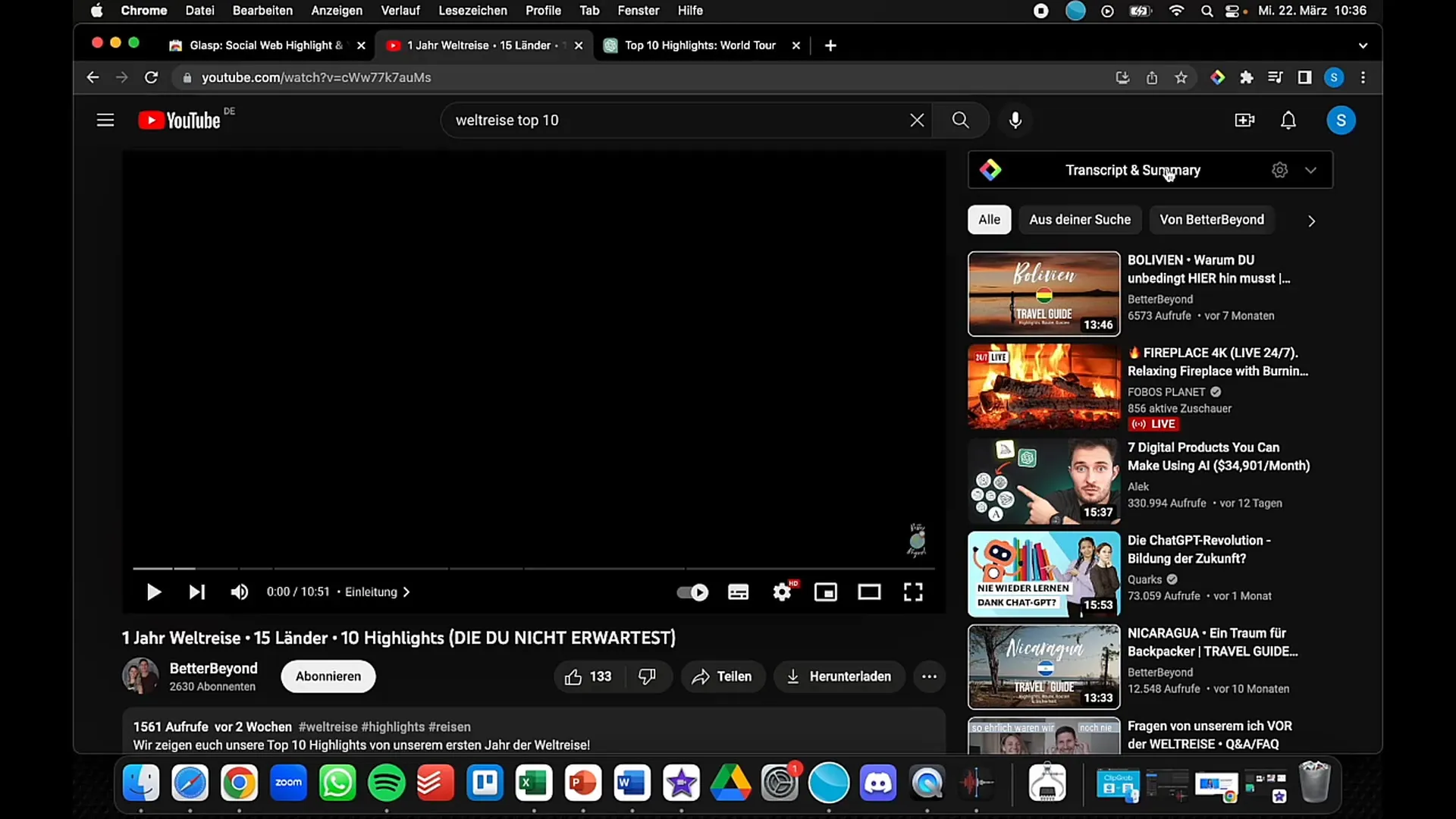
Korak 5: Uporaba transkripcije
Z zagotovljeno transkripcijo lahko zdaj kopirate besedila in jih uporabite v drugih oblikah, na primer za blog objave ali predstavitve. Če vam je všeč določen odsek, besedilo preprosto kopirajte z enim klikom.
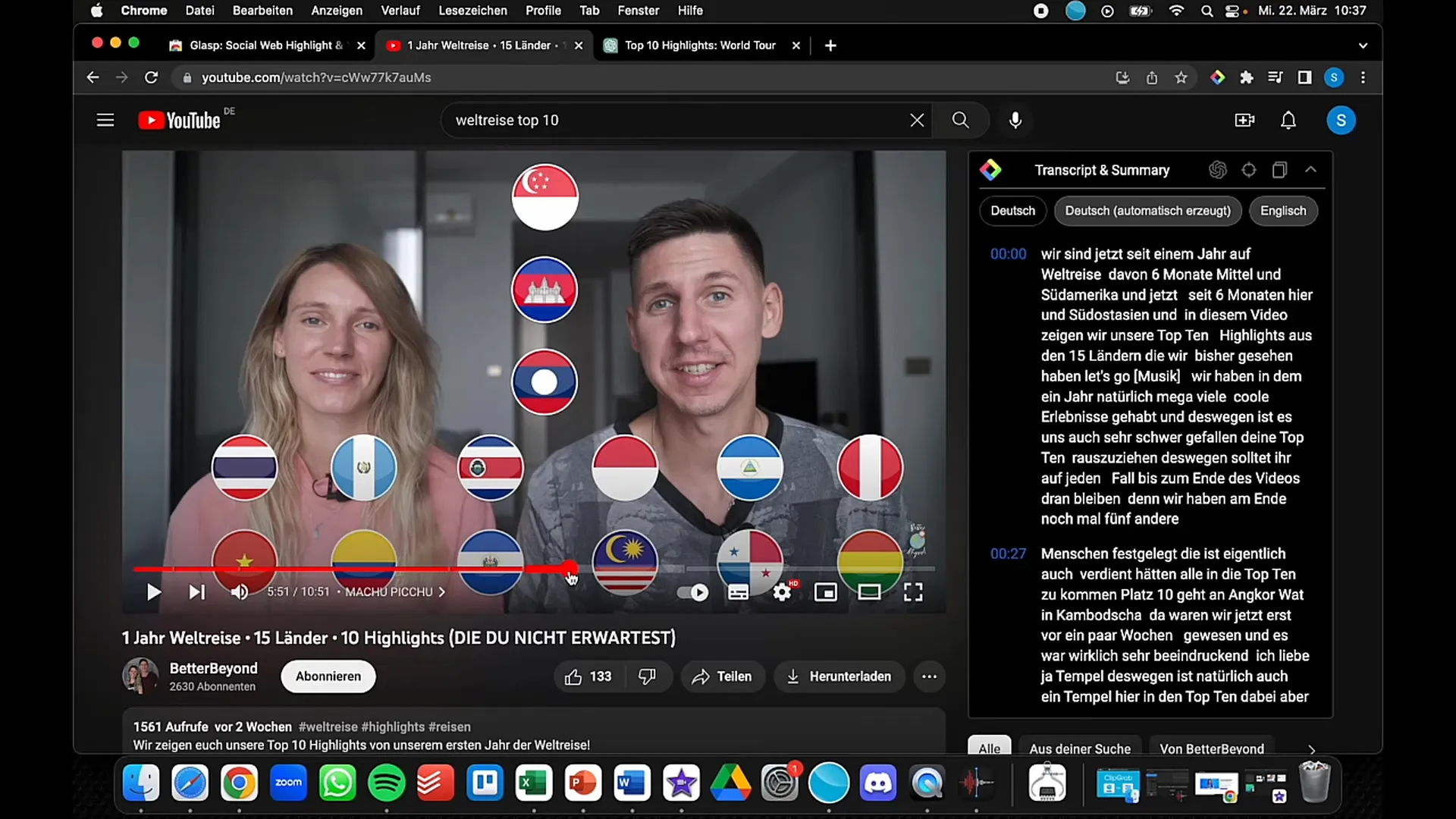
Korak 6: Skok do določenih časovnih oznak
Če želite najti določen odsek v transkripciji, ki vas zanima, lahko neposredno skočite na točko v videoposnetku. Kliknite na ustrezno časovno oznako v povzetku. Tako boste takoj dobili kontekst v zvezi z izrečenim.
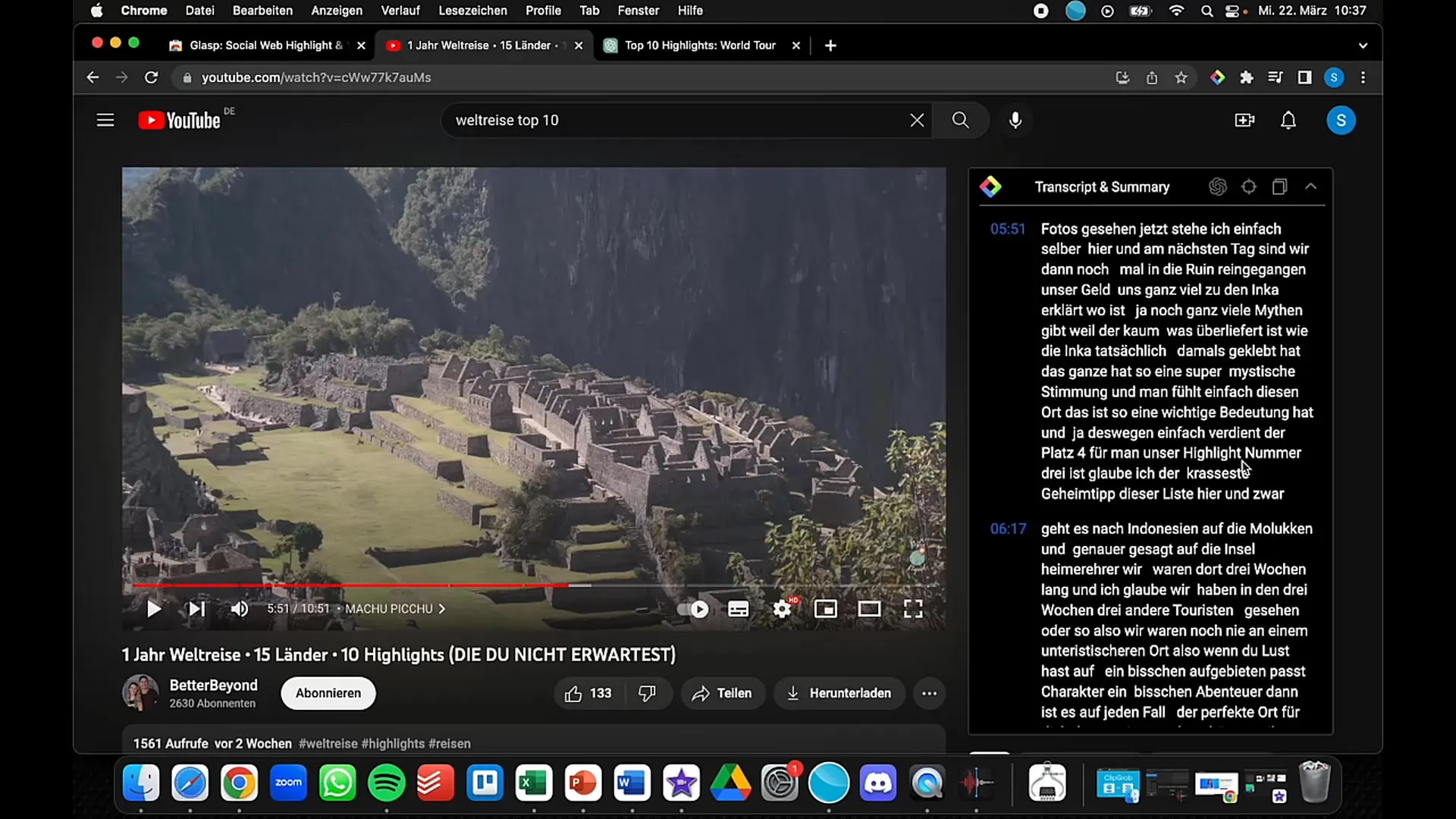
Korak 7: Prevajanje in uporaba s pomočjo umetne inteligence
Transkribirano besedilo lahko prilepite v druge programe, kot je ChatGPT, da ustvarite dodatne vsebine ali dobite prevode. To vam odpira veliko kreativnih možnosti za uporabo vsebine.
Korak 8: Prilagoditve in nastavitve
V nastavitvah podaljška lahko opravite prilagoditve, na primer izberete barvne sheme ali prilagodite uporabniški vmesnik, da optimizirate svojo osebno uporabniško izkušnjo.
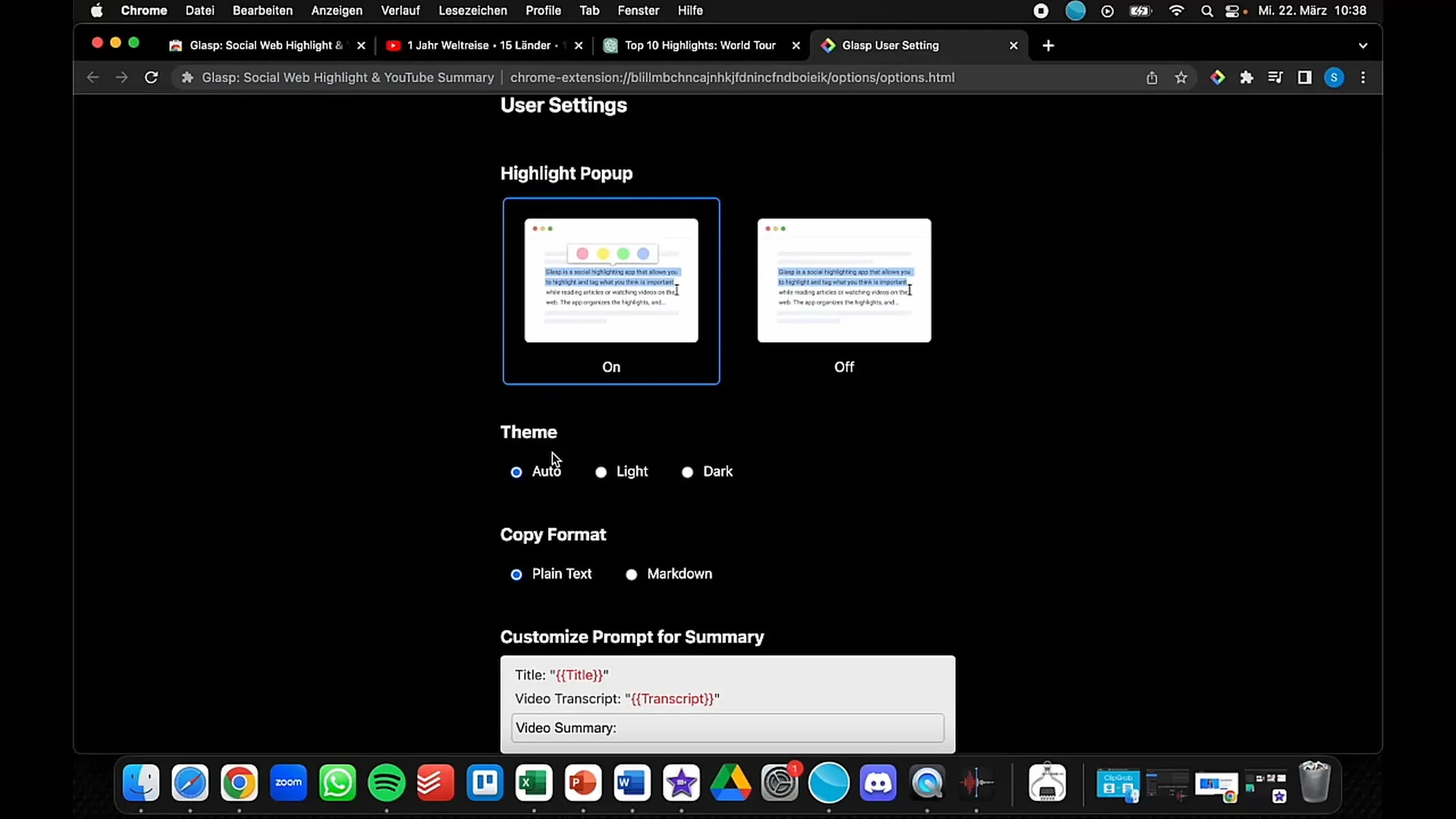
Korak 9: Uporaba funkcije poudarjanja
Zanimiva funkcionalnost je možnost označevanja besedil. Poudarite odseke, da jih lažje najdete kasneje. Ta funkcija olajša delo z dolgimi transkripcijami besedil.
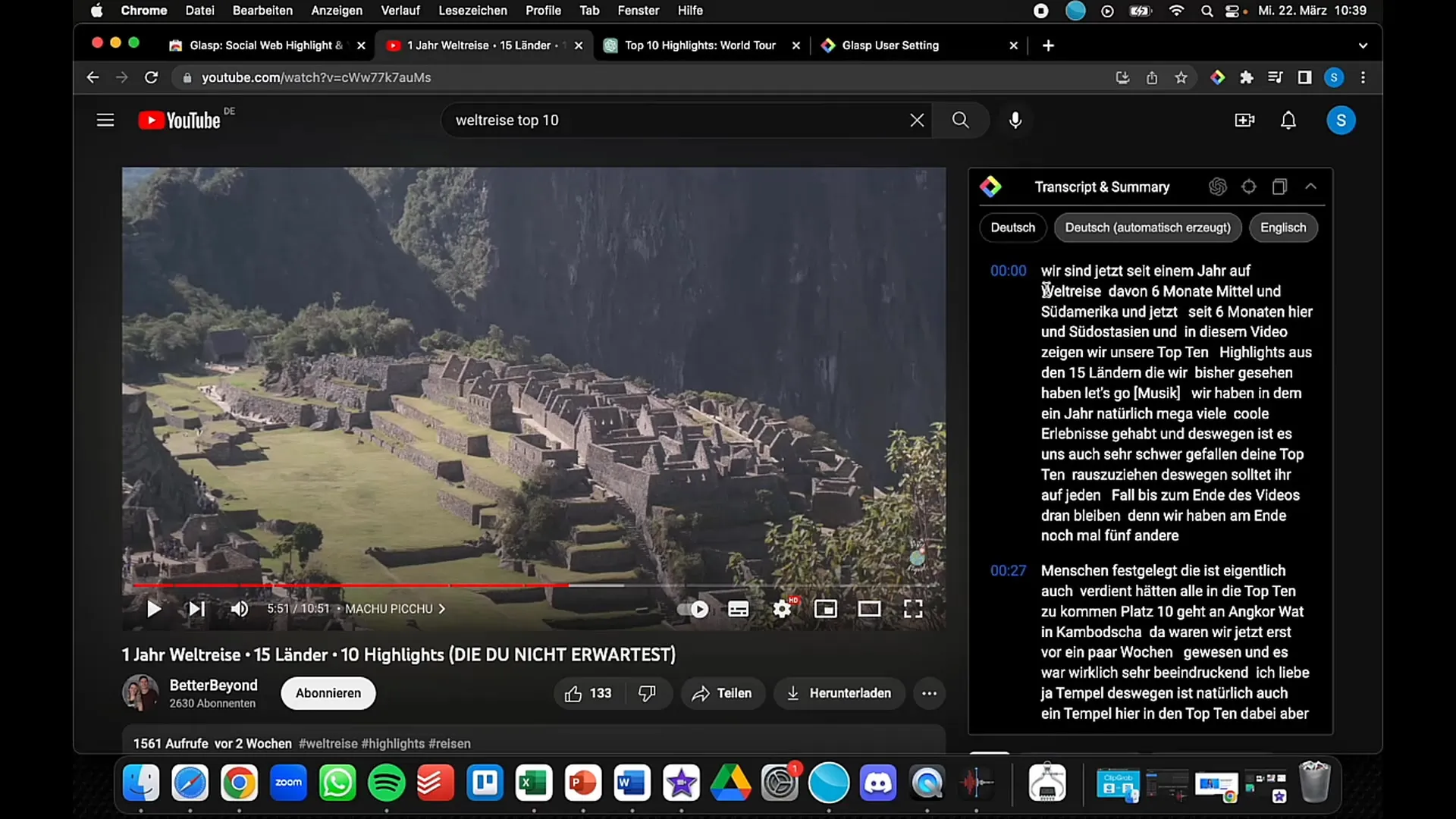
Korak 10: Odstranitev Glaspa
Če Glasp ni več potreben, ga lahko enostavno odstranite. Ponovno kliknite na ikono Glasp in izberite možnost "Odstrani iz Chrome". S tem se podaljšek odstrani iz vašega brskalnika.
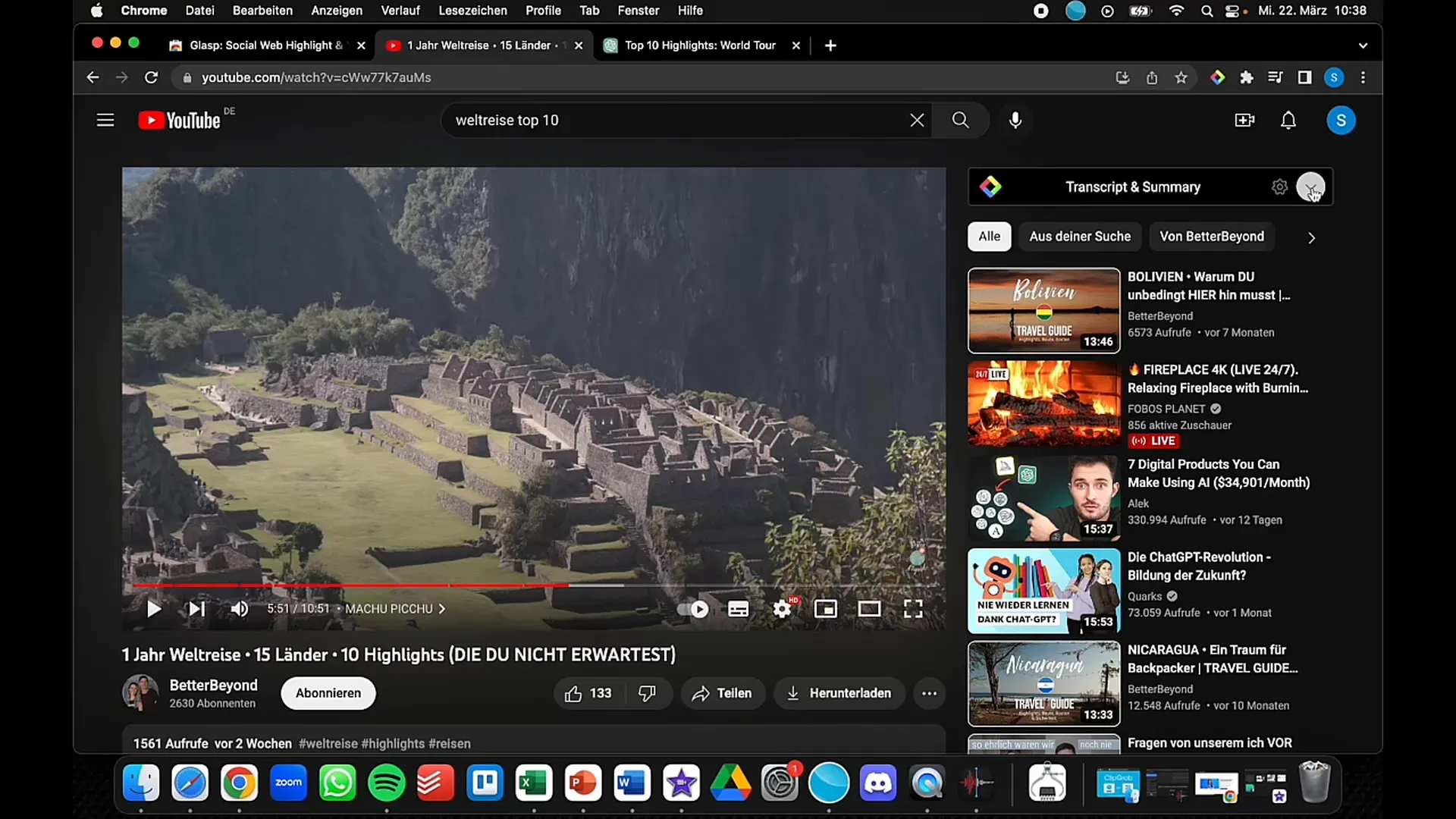
Povzetek
Glasp je zmogljivo orodje za transkripcijo in povzemanje videovsebin. Z nekaj koraki lahko pridobiš dragocene informacije iz videoposnetkov in jih uporabiš za svoje projekte. Uporabi funkcije razširitve, da ustvariš svoje individualne zapise in povzetke. Ne glede na to, ali gre za zasebne ali strokovne vsebine - Glasp ima veliko za ponuditi.
Pogosto zastavljena vprašanja
Kako namestim Glasp-Extension?Pojdi v trgovino Chrome Web Store, poišči "Glasp" in klikni "Dodaj v Chrome".
Kako aktiviram Glasp?Klikni na simbol Glasp v zgornjem desnem kotu svojega brskalnika Chrome, da aktiviraš razširitev.
Ali lahko kopiram transkribiran tekst?Da, transkribiran tekst lahko direktno kopiraš iz Glasp in ga uporabiš za druge projekte.
Kako preskočim na določen časovni trenutek v videu?Preprosto klikni na ustrezen časovni žig v povzetku Glasp.
Ali lahko deinstaliram Glasp?Da, klikni na simbol Glasp in izberi možnost "Odstrani iz Chrome", da deinstaliraš razširitev.


